Wenn die Maus im BIOS nicht funktioniert, k?nnen Sie die folgenden Schritte ausführen, um zu beheben: 1. überprüfen Sie den USB-Schnittstellentyp und aktivieren Sie die Optionen "USB-Legacy-Unterstützung" oder "XHCI-Handligen" im BIOS. 2. Versuchen Sie, es durch eine einfache, verkablte optoelektronische Maus zu ersetzen, um die Kompatibilit?tsprobleme von drahtlosen oder hohen Wahlrate -Ger?ten zu beseitigen. 3. Aktualisieren Sie das Motherboard -BIOS auf die neueste Version, um die Kompatibilit?t zu verbessern. V. Die meisten F?lle sind Einrichtungs- oder Kompatibilit?tsprobleme, die normalerweise in den obigen Schritten gel?st werden k?nnen.

Es ist wirklich Kopfschmerzen, im BIOS nicht zu arbeiten. Insbesondere wenn Sie übertaktieren müssen, die Startsequenz anpassen oder den Hardwarestatus überprüfen, hat die Maus überhaupt keine Antwort und kann sich nur auf die Tastatur verlassen, um sie zu betreiben. Es ist ineffizient und leicht, Fehler zu machen. Tats?chlich ist dieses Problem nicht ungew?hnlich, und es ist nicht unbedingt die Maus, die gebrochen ist. In vielen F?llen handelt es sich um ein Einstellungs- oder Kompatibilit?tsproblem.
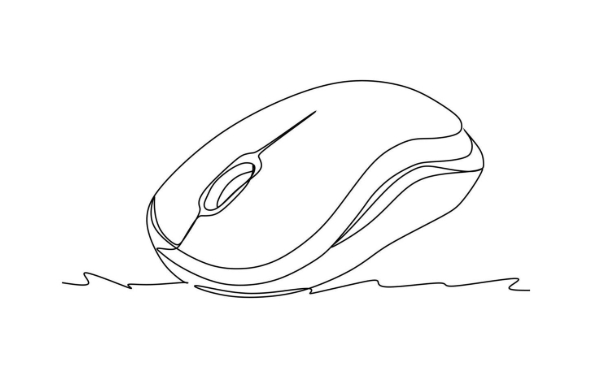
Die folgenden Situationen sind weit verbreitet, und Sie k?nnen sie in der Reihenfolge überprüfen:
1. überprüfen Sie den USB -Schnittstellentyp und die BIOS -Einstellungen
Einige Motherboards (insbesondere alte Modelle) unterstützen nur den Mausbetrieb an bestimmten Schnittstellen. Zum Beispiel:
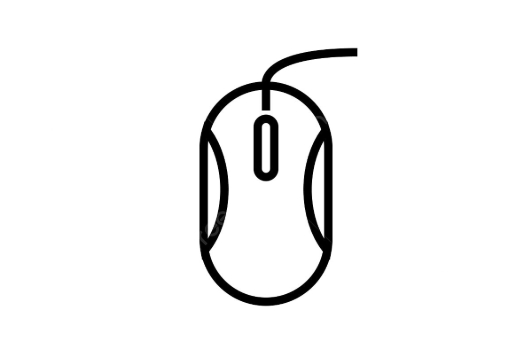
- USB 3.0 wird m?glicherweise nicht vom frühen BIOS unterstützt . Schlie?en Sie es an die USB 2.0 -Schnittstelle an und versuchen Sie es.
- Finden Sie nach dem Eintritt in das BIOS heraus, ob es ?hnliche Optionen wie "USB Legacy Support" oder "XHCI Off" gibt, um sicherzustellen, dass sie eingeschaltet sind.
Manchmal werden diese Funktionen standardm??ig ausgeschaltet, insbesondere wenn Sie das BIOS zum ersten Mal nach der Installation des neuen Systems eingeben, kann sich die Maus nicht bewegen.
2. Probleme mit der Maus selbst: Kabel/Wireless, Protokollunterschiede
Nicht alle M?use k?nnen im BIOS verwendet werden, und mehrere h?ufige Gründe sind:
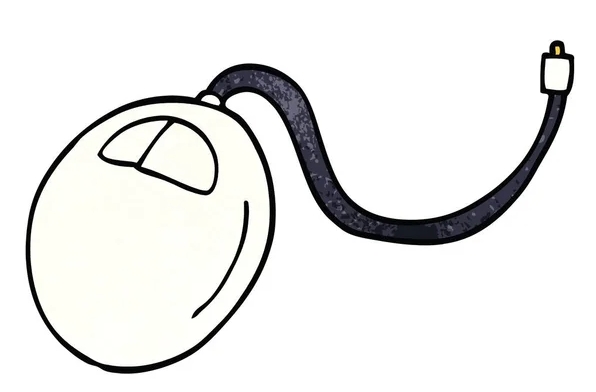
- Es werden drahtlose Empf?nger verwendet, w?hrend Motherboards eine begrenzte Unterstützung für drahtlose Ger?te haben
- Die Maus hat eine hohe Wahlrate (z. B. 1000 Hz), und das BIOS kann sie m?glicherweise nicht erkennen.
- Unzureichende Mausleistung, was dazu führt, dass die Unf?higkeit, normal zu initialisieren
Es wird empfohlen, dass Sie versuchen, in eine grundlegende Kabelmaus zu wechseln, vorzugsweise den Optoelektronik-Typ, und verwenden keine E-Sport-Maus mit zu vielen zus?tzlichen Funktionen. Wenn es nach der ?nderung verwendet werden kann, bedeutet dies, dass die ursprüngliche Maus m?glicherweise nicht mit der BIOS -Umgebung des aktuellen Motherboards kompatibel ist.
3. Die BIOS -Version ist zu alt und muss aktualisiert werden
Wenn Ihre Motherboard -BIOS -Version ?lter ist, kann dies m?glicherweise nicht gut für neue Modelle von Maus oder USB -Controller unterstützt werden. Sie k?nnen auf die offizielle Website der Motherboard gehen, um zu überprüfen, ob es neue BIOS -Updates gibt. Das Aktualisieren des BIOS ist etwas riskant, l?st jedoch normalerweise einige zugrunde liegende Kompatibilit?tsprobleme.
Denken Sie vor dem Update:
- Sicherstellen Sie die aktuellen BIOS -Einstellungen
- Stellen Sie sicher, dass die Stromversorgung stabil ist und sich nicht ausschalten
- Befolgen Sie die Methoden des Motherboard -Herstellers, tun Sie es nicht zuf?llig
4. Verwenden Sie Tastaturalternativen
Wenn Sie wirklich nicht mit der Maus umgehen k?nnen, werden Sie nicht vollst?ndig hilflos sein. Die meisten BIOS -Schnittstellen k?nnen mit einer Tastatur betrieben werden:
- W?hlen Sie Element nach Pfeiltasten
-
Enterdie Schlüsselbest?tigung ein -
Esckehrt in die vorherige Ebene zurück -
F10Speichern und Ausgang (verschiedene Motherboards k?nnen leicht variieren)
Obwohl es nicht so intuitiv ist wie die Maus, k?nnen Sie die grundlegenden Einstellungen schnell ausfüllen, nachdem Sie kompetent sind.
Grunds?tzlich dreht sich diese h?ufigen Gründe und L?sungen um sie. Seien Sie bei der Begegnung dieser Situation nicht zu ?ngstlich. Beginnen Sie zun?chst die Schnittstelle ?ndern und die Maus ?ndern. In vielen F?llen gibt es kein gro?es Problem, es ist nur eine kleine Kompatibilit?tsgrube.
Das obige ist der detaillierte Inhalt vonWie man Maus repariert, arbeitet nicht in BIOS. Für weitere Informationen folgen Sie bitte anderen verwandten Artikeln auf der PHP chinesischen Website!

Hei?e KI -Werkzeuge

Undress AI Tool
Ausziehbilder kostenlos

Undresser.AI Undress
KI-gestützte App zum Erstellen realistischer Aktfotos

AI Clothes Remover
Online-KI-Tool zum Entfernen von Kleidung aus Fotos.

Clothoff.io
KI-Kleiderentferner

Video Face Swap
Tauschen Sie Gesichter in jedem Video mühelos mit unserem v?llig kostenlosen KI-Gesichtstausch-Tool aus!

Hei?er Artikel

Hei?e Werkzeuge

Notepad++7.3.1
Einfach zu bedienender und kostenloser Code-Editor

SublimeText3 chinesische Version
Chinesische Version, sehr einfach zu bedienen

Senden Sie Studio 13.0.1
Leistungsstarke integrierte PHP-Entwicklungsumgebung

Dreamweaver CS6
Visuelle Webentwicklungstools

SublimeText3 Mac-Version
Codebearbeitungssoftware auf Gottesniveau (SublimeText3)

Hei?e Themen
 Handbuch: Stellar Blade Dateispeicherort speichern/Datei speichern/nicht speichern
Jun 17, 2025 pm 08:02 PM
Handbuch: Stellar Blade Dateispeicherort speichern/Datei speichern/nicht speichern
Jun 17, 2025 pm 08:02 PM
Stellar Blade Dateispeicherort auf Windows PC: Wo finden Sie sie, wie Sie Ihre Spieldaten sichern und was zu tun ist, wenn die Speicherndateien fehlen oder das Spiel nicht speichert. Dieser Minitool -Leitfaden enth?lt detaillierte Anweisungen und L?sungen. Quick Navigation
 So reparieren Sie KB5060829 Nicht installieren und andere gemeldete Fehler
Jun 30, 2025 pm 08:02 PM
So reparieren Sie KB5060829 Nicht installieren und andere gemeldete Fehler
Jun 30, 2025 pm 08:02 PM
Viele Benutzer stie?en auf Installationsprobleme und einige unerwartete Probleme, nachdem sie das Windows 11 Update KB5060829 angewendet hatten. Wenn Sie mit ?hnlichen Schwierigkeiten konfrontiert sind, in Panik. Dieser Minitool -Leitfaden enth?lt die effektivsten Korrekturen, um KB5060829 nicht zu beheben
 Dune: Awakening Black Screen: Hier ist eine Fehlerbehebung!
Jun 18, 2025 pm 06:02 PM
Dune: Awakening Black Screen: Hier ist eine Fehlerbehebung!
Jun 18, 2025 pm 06:02 PM
Suchen Sie dringend nach effektiven L?sungen, um die Düne zu beheben: Erwachen Sie das schwarze Bildschirmproblem unter Windows? Sie sind am richtigen Ort gekommen. Dieser detaillierte Leitfaden von Minitool enth?lt mehrere praktische und zuverl?ssige Methoden, um dieses frustrierende P zu beheben
 Aktualisieren Sie nicht das Update KB5060999 nicht auf Windows 11 installieren?
Jun 23, 2025 pm 08:03 PM
Aktualisieren Sie nicht das Update KB5060999 nicht auf Windows 11 installieren?
Jun 23, 2025 pm 08:03 PM
KB5060999 Was sind der Update -Inhalt von Windows 11 23H2? Wie lade ich herunter? Was tun, wenn das Update fehlschl?gt? Dieser Artikel wird ausführlich beschrieben und liefert eine L?sung für den Ausfall der Installation der KB5060999. Schnelle Navigation:- Windows 11 23H2 KB5060999 Aktualisierte Inhalte - KB5060999 Grund für den Installationsfehler - L?sen Sie das Problem, dass KB506099 nicht installiert werden kann - Zusammenfassung von Windows 11 23H2 KB5060999 UPDATE KB5060999 ist ein kumulatives Sicherheitsupdate für Windows 11, das von Microsoft am 10. Juni 2025 ver?ffentlicht wurde
 Spotlight unter Windows 10 KB5061087 & Fixes für nicht installieren
Jun 30, 2025 pm 08:03 PM
Spotlight unter Windows 10 KB5061087 & Fixes für nicht installieren
Jun 30, 2025 pm 08:03 PM
Microsoft hat Windows 10 KB5061087 für 22H2 ver?ffentlicht, um einige Probleme zu beheben. In diesem Beitrag über Minitool finden Sie unter der Installation dieses optionalen Updates für die Vorschau auf Ihrem PC. Au?erdem k?nnen Sie wissen, was zu tun ist, wenn KB5061087 nicht über Windows Update.quick NA installiert wird
 Reparieren Sie mit diesen frischen Korrekturen Sternklingen Crashing/Nicht -Start
Jun 18, 2025 pm 10:02 PM
Reparieren Sie mit diesen frischen Korrekturen Sternklingen Crashing/Nicht -Start
Jun 18, 2025 pm 10:02 PM
Stürzt Stellar Blade ab oder startet nicht auf Ihrem PC? Keine Sorge. Dieser Leitfaden von Minitool Software bietet Ihnen einige effektive L?sungen, mit denen Sie das Problem beheben und das Spiel reibungslos laufen k?nnen. Quick Navigation:- Stellar Blade
 Windows Security ist leer oder keine Optionen angezeigt
Jul 07, 2025 am 02:40 AM
Windows Security ist leer oder keine Optionen angezeigt
Jul 07, 2025 am 02:40 AM
Wenn das Windows Security Center leer ist oder die Funktion fehlt, k?nnen Sie die folgenden Schritte ausführen, um zu überprüfen: 1. Best?tigen Sie, ob die Systemversion vollst?ndige Funktionen unterstützt, einige Funktionen der Home Edition begrenzt sind und die professionelle Ausgabe und h?her vollst?ndiger ist. 2. Starten Sie den SecurityHealthService -Service neu, um sicherzustellen, dass der Start -Typ auf automatisch eingestellt ist. 3. überprüfen und deinstallieren Sie die Sicherheitssoftware von Drittanbietern, die Konflikte in Konflikte sein kann. 4. Führen Sie die Befehle sfc/scannow und dism aus, um Systemdateien zu reparieren. 5. Versuchen Sie, die Windows Security Center -Anwendung zurückzusetzen oder neu zu installieren, und wenden Sie sich gegebenenfalls an Microsoft Support.
 Dune Awakening Controller funktioniert nicht? Hier sind einige Korrekturen
Jun 19, 2025 pm 08:01 PM
Dune Awakening Controller funktioniert nicht? Hier sind einige Korrekturen
Jun 19, 2025 pm 08:01 PM
Was sollten Sie tun, wenn der Dune Awakening -Controller nicht funktioniert? Was verursacht dieses Problem? Dieser Minitool-Artikel enth?lt eine umfassende Erkl?rung und führt Sie durch die L?sung dieses frustrierenden Problems. Quick Navigation:- Dune Awakening Con






